Si no puede instalar Google Chrome en su computadora porque su administrador de red ha aplicado una Política de grupo que impide la instalación, esta guía es la respuesta a sus oraciones.
Veamos por qué recibe este mensaje de error y cómo puede deshacerse de él.
Corregir la instalación de Chrome bloqueada por el administrador de red
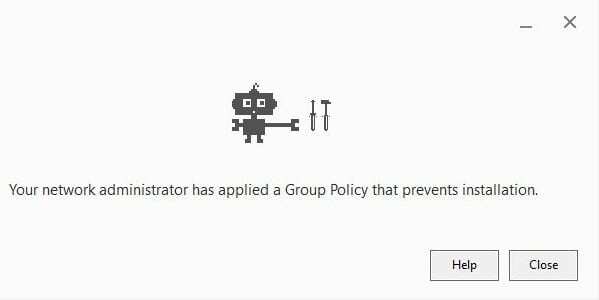
1. Eliminar Google de su registro
Esta solución debería funcionar para la mayoría de los usuarios. Debería poder instalar Chrome en su computadora después de eliminar la carpeta de Google de su Registro.
- presione el Teclas Windows y R al mismo tiempo para abrir una nueva ventana Ejecutar
- Escribe regedit y presione Enter para abrir el Editor del Registro
- Ahora, ve a HKEY_LOCAL_MACHINE \ SOFTWARE \ Políticas \ Google
- Borrar Google
- Nota: si la carpeta de Google no se encuentra allí, vaya a HKEY_LOCAL_MACHINE \ SOFTWARE \ Google
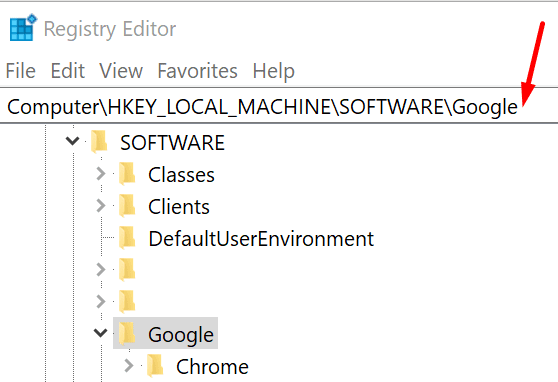
- Nota: si la carpeta de Google no se encuentra allí, vaya a HKEY_LOCAL_MACHINE \ SOFTWARE \ Google
- Reinicie su computadora y luego intente descargar y reinstalar Chrome nuevamente.
Otros usuarios sugirieron que habilitar la clave de actualización de Google también funcionaba.
Para hacer esto:
- Abra el Editor del registro y vaya a HKEY_LOCAL_MACHINE \ SOFTWARE \ Policies \ Google \ Update
- Haga clic derecho en el Actualizar tecla y seleccione Modificar
- Cambiar el valor de 0 a 1
- Guarde los cambios e intente instalar el navegador nuevamente.
Nuevamente, dependiendo de la configuración de su computadora, la clave de Actualización de Google puede estar ubicada en otro lugar.
2. Ejecute un análisis de virus completo
El malware y los virus pueden cambiar algunas de las configuraciones de su computadora e incluso evitar que instale Chrome u otros programas.
Asegúrese de descartar las infecciones de malware ejecutando un análisis antivirus en profundidad. Deje que su antivirus escanee todos los archivos y carpetas de su computadora y elimine todas las amenazas detectadas.
Hablando de soluciones antivirus, es posible que también desee consultar estas guías:
- Comparación de antivirus: Windows Defender Vs Avast
- Revisión de Norton Security Deluxe
- Revisión de McAfee Total Protection
3. Arranque limpio su computadora
Si algunos de los programas que se ejecutan en segundo plano le impiden instalar Chrome, puede evitar fácilmente este problema con un arranque limpio de su computadora.
De esta manera, Windows comenzará a usar solo un conjunto mínimo de programas y procesos que reducen significativamente el riesgo de experimentar problemas de conflicto de software. Pero necesitas una cuenta de administrador para hacer eso.
- Haga clic en el cuadro de búsqueda y escriba msconfig
- Abra la aplicación Configuración del sistema desde los resultados de la búsqueda
- Navega al Servicios pestaña
- Seleccione Esconder todos los servicios de Microsoft → Desactivar todo

- Ve a la Puesta en marcha pestaña y seleccione Abrir el Administrador de tareas
- Seleccione los programas que no desea que se inicien automáticamente al inicio y seleccione Desactivar

- Aplicar los cambios y cerrar el Administrador de tareas.
Intente descargar e instalar Chrome nuevamente.
Alternativamente, también puede intentar instalar Chrome en Modo seguro.
4. Utilice el instalador sin conexión de Chrome
Como solución alternativa, también puede descargar el instalador sin conexión de Chrome. A continuación, le indicamos cómo utilizarlo:
- Descarga el instalador independiente de Chrome en una computadora diferente conectada a Internet
- Ahora, mueva el instalador alternativo de Chrome en la computadora que inicialmente le dio el error de administrador de red
- Abra el archivo e instale Chrome asegurándose de seguir todas las instrucciones en pantalla.
5. Comuníquese con su administrador de TI
Si recibe este error en la computadora de su escuela o trabajo, o si hay un software de administración remota instalado en su máquina, comuníquese con su administrador de TI y pídale que edite la Política de grupo problemática para permitir que el software instalación.